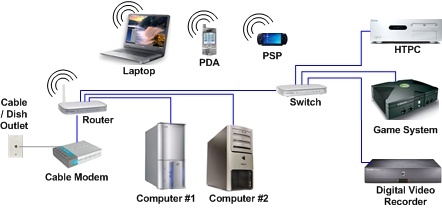Tänään kommenteissa minulta kysyttiin erittäin mielenkiintoinen kysymys. Onko Android-puhelinta mahdollista käyttää tietokoneen Wi-Fi-sovittimena? Lähetä puhelin Internetiin kiinteään tietokoneeseen niin, että puhelin tai tabletti on kytketty Wi-Fi-verkkoon ja modeemitilassa USB-kaapelilla. Siinä ei ole Wi-Fi-sovitinta, joten vastaavasti ei ole mahdollista muodostaa yhteyttä suoraan langattomiin verkkoihin. Ja kuten kävi ilmi, voit.
Jostain syystä minulla ei koskaan ollut tällaista tarvetta, enkä ollut kiinnostunut tästä asiasta. Näyttää siltä, että toisesta versiosta lähtien modeemitila ilmestyi Androidiin. Ja melkein kaikki puhelimet ja tabletit voivat jakaa Internetiä muihin laitteisiin Wi-Fi-, Bluetooth- ja USB-kaapelilla. Mutta kuten kävi ilmi, Android-laitteet voivat jakaa mobiilin Internetin (EDGE, 3G, 4G) lisäksi myös Wi-Fi-yhteyden. Tämä tarkoittaa, että voit tehdä tietokoneellesi täysimittaisen Wi-Fi-sovittimen puhelimesta.

Tämä on erittäin hyödyllinen ominaisuus. Ei ole harvinaista tilanteessa, jossa reitittimen asentamisen tai tietokoneen ostamisen jälkeen verkkokaapelia ei voida venyttää tietokoneeseen. Tämän toiminnon avulla voit liittää sen Internetiin. Olkoon se väliaikaista, kunnes ostat tavallisen Wi-Fi-sovittimen (kirjoitin mitä se on täällä, ja voit lukea sovittimen valitsemisesta täältä).
Konfiguroin ja testasin kaiken Samsung Galaxy J5 -puhelimellani. Löytyi vain yksi. Ymmärrän, että muilla puhelimilla ja tableteilla, joissa on erilainen Android- ja shell-versio, asetukset voivat olla hieman erilaiset. Mutta mielestäni se ei ole kriittinen. Sinä ymmärrät. Tai kysy kommenteissa, jos et löydä asetuksia.
Haluan myös lisätä, että yhteys Wi-Fi-verkkoon puhelimen kautta on erittäin vakaa ja nopea. Internet "lentää" tietokoneella. Puhelimet on varustettu hyvillä langattomilla moduuleilla (kaikki eivät tietenkään).
Yhdistämme tietokoneen Wi-Fi-verkkoon Android-laitteen kautta sovittimena
Ensin neuvon Poista matkapuhelin käytöstä puhelimellasi. Katkaise vain matkapuhelinverkkoyhteys. Tämä on vain siinä tapauksessa. Jos haluat tietää varmasti, että Wi-Fi-yhteys on käytössä.
Tietysti puhelimesi on oltava yhteydessä Wi-Fi-verkkoon.

Yhdistämme puhelimen tietokoneeseen USB-kaapelilla. Se ei vain toimi sovittimena, vaan myös tarttuu.

Siirry puhelimen asetuksissa Yhteydet-osioon, siirry sitten "Tukiasema ja modeemi" ja kytke päälle "USB-modeemi" (jaettu pääsy tämän puhelimen Internet-yhteyteen).

Tietokoneella on heti Internet-yhteys puhelimen kautta.

Vain toinen verkkosovitin ilmestyy. Minulla on Ethernet 4 (NDIS-pohjainen Internet-jakamislaite). Sinulla voi olla toinen. Ei se mitään.

Voit lopettaa älypuhelimen käyttämisen Wi-Fi-vastaanottimena sammuttamalla USB-jako-toiminnon asetuksissa tai irrottamalla puhelimesi tietokoneesta.
Voit käyttää Android-tablettia samalla tavalla.
Toivon, että tämä artikkeli oli hyödyllinen sinulle. Jätä palautteesi kommentteihin.